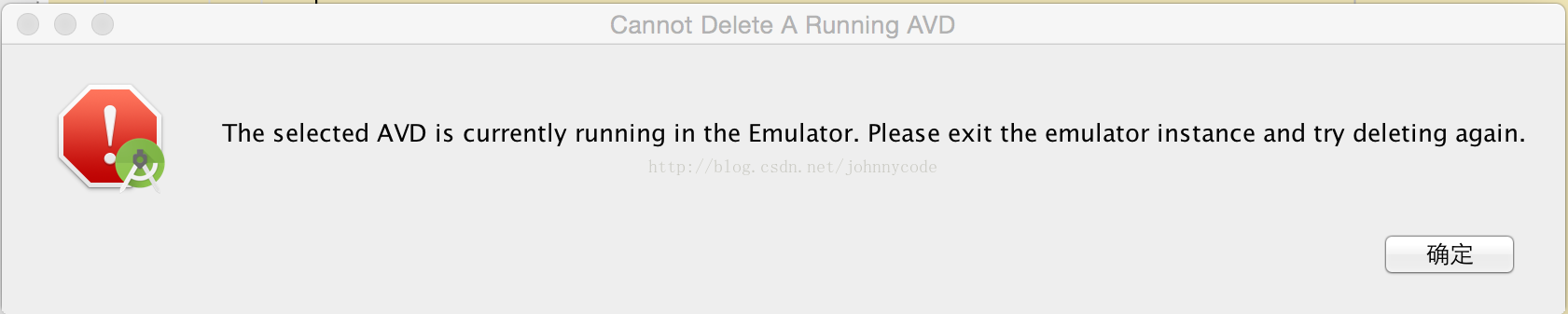AndroidStudio 使用技巧:無法刪除 Android Emulator 解決方案
如果你刪除 Android Emulator 提示 The selected AVD is currently running in the Emulator !那麼你可以繼續看下去!
處理方法還是蠻簡單, Stackoverflow 已經給出解決方法
In Linux/*nix and OSX: Find the .android folder in your $HOME directory. In .android there should be a avd folder In the avd folder should be one or multiple .ini file and a corresponding *.avd virtual device folder. Delete both the .ini file and the .avd folder you want to get rid of. Return to the Android sdk and AVD manager.
簡單來說到使用者根目錄下(~/.android/avd)刪除與 Emulator 同名 .ini 檔案和 avd 虛擬裝置資料夾.
MacBook:avd john$ pwd
/Users/john/.android/avd
MacBook:avd john$ ll
total 8
drwxr-xr-x 13 john staff 442 4 11 01:07 Nexus_5_API_16.avd
-rw-r--r-- 1 john staff 122 4 11 01:07 Nexus_5_API_16.ini因為只有一個虛擬機器所以直接 rm -rf * 即可!